越来越多的用户会选择在excel软件中来编辑表格文件,因为excel软件可以让用户有效避免重复且复杂的操作过程,让用户享受强大功能的同时,还可以提升自己的编辑效率,所以excel软件
越来越多的用户会选择在excel软件中来编辑表格文件,因为excel软件可以让用户有效避免重复且复杂的操作过程,让用户享受强大功能的同时,还可以提升自己的编辑效率,所以excel软件吸深受用户的喜爱,当用户在excel软件中编辑表格文件时,会发现其中的功能是很强大的,用户在一个单元格中输入一串数字后,想要将其分成几列,却不知怎么来操作实现,这个问题其实是很好解决的,用户直接在菜单栏中点击数据和分列选项,接着按照信息提示来进行设置即可解决问题,详细的操作过程是怎样的呢,下面就和小编一起来看看excel把一串数字分开的方法教程吧,希望用户能够从中获取到有用的经验。
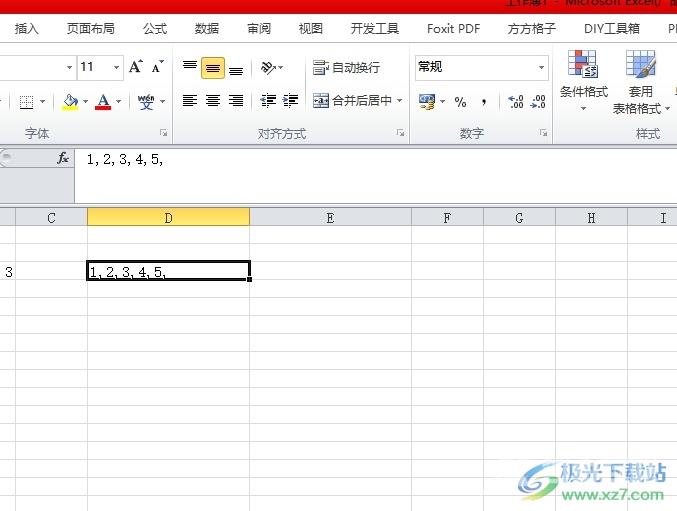
方法步骤
1.用户在电脑上打开excel软件,并来到表格文件的编辑页面上选中一串数字
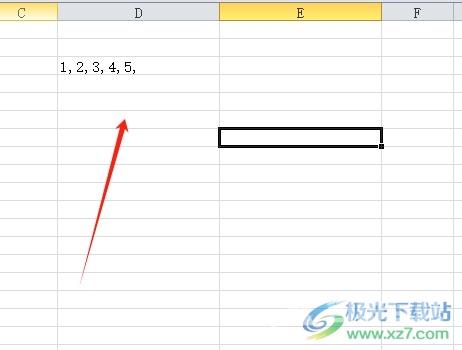
2.接着在页面上方的菜单栏中点击数据选项,将会显示出相关的选项卡,用户选择分列选项
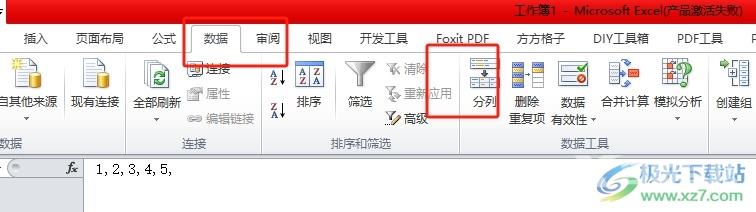
3.进入到分列窗口中,用户选择分隔符号选项后按下底部的下一步按钮
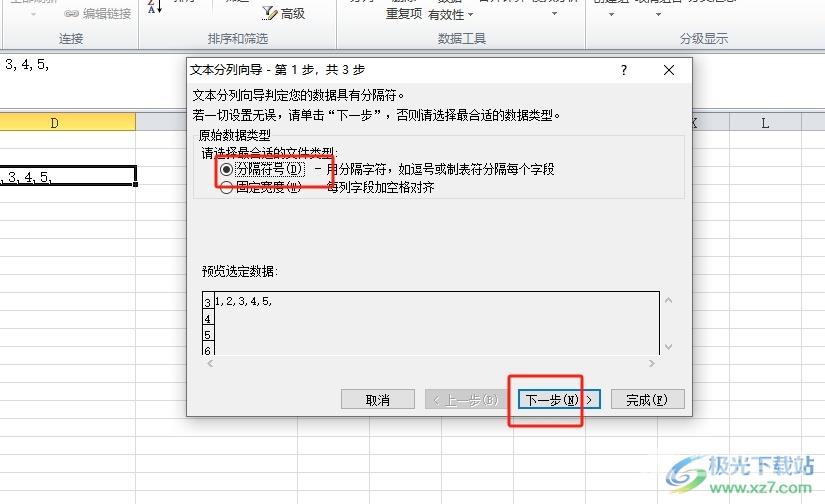
4.接着页面发生切换,用户在分隔符号板块中勾选逗号选项,然后继续按下下一步按钮
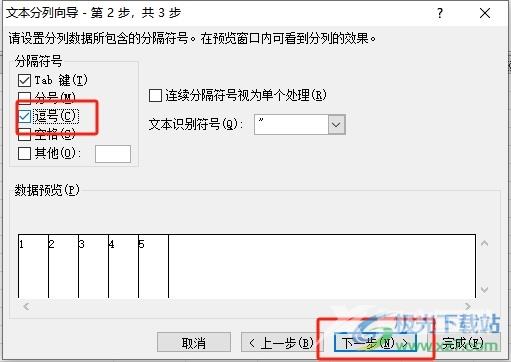
5.这时在展示出来的分列向导页面上,用户可以在数据预览板块中看到分列的情况,最后按下完成按钮即可解决问题
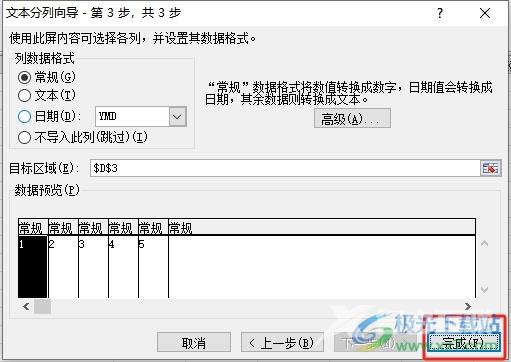
6.如图所示,回到编辑页面上,用户就可以看到选中的一串数字成功被分成几列了
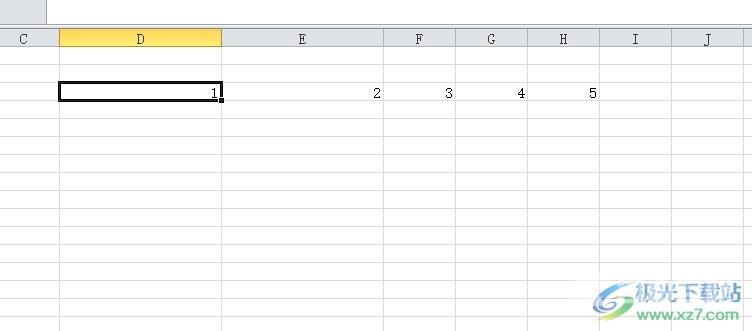
以上就是小编对用户提出问题整理出来的方法步骤,这个问题其实是和好解决的,用户直接分列窗口中根据实际情况来设置即可解决问题,方法简单易懂,因此有需要的用户可以跟着小编的教程操作试试看,一定可以把一串数字分开的。

microsoft office 2016安装包
大小:1.05 GB版本:32/64位 简体中文版环境:WinAll, WinXP, Win7
- 进入下载
